ps滤镜库怎么添加?
滤镜库是一个非常实用的工具,通过它可以组合多种滤镜效果,并且可以随意地调节每种滤参数,实时地预览组合后效果,打开或关闭滤镜、复位滤镜及更改滤镜顺序等。对预览效果感到满意时,再统一应用到图像中,这样就省去了一次一次反复运用滤镜菜单的麻烦。但遗憾的是,在滤镜下拉菜单中并非包含所有效果,有些还是需要单独执行相应的菜单命令才能将其调出。执行[滤镜>滤镜库]菜单命令,即可打开[滤镜库]对话框,如图8.001所示。
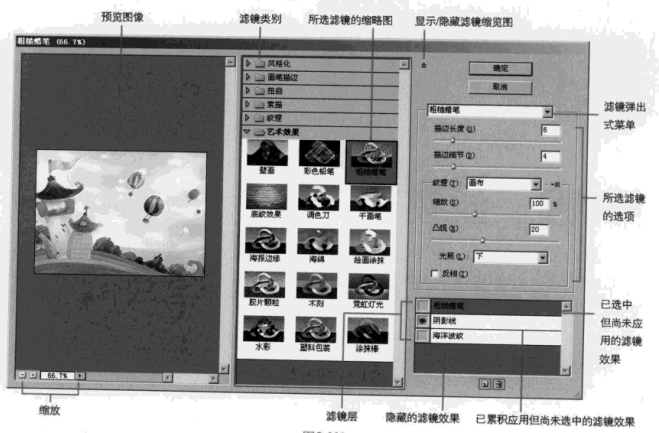
滤镜类别:滤镜类别窗口中罗列了多种类型的滤镜,通过单击滤镜类别旁边的圆三角形来查看完整的滤镜列表内容,然后单击缩略图就可以将选中的滤镜应用到当前图像了,并可以在预览窗口中看到效果。
滤镜层:这块区域的作用有点类似于【图层】面板,可以管理和编辑滤镜。当我们应用了一个滤镜后,这里会出现一个相应的图层,并且可以添加多个,使它们共同作用于当前图像,也可以通过改变滤镜的顺序得到不同的组合效果。
滤镜效果是按照它们的选择顺序应用的。在滤镜库中我们可以添加多个滤镜,并且通过滤镜列表改变滤镜效果的应用顺序,以达到不同的画面效果。
多层滤镜的应用方式如下。
添加多个滤镜:在[滤镜库]对话框中单击右下角的[新建效果图层]图标,即可为图像添加一个滤镜层,选择这个路径层,在上方的弹出式下拉列表中选择另一个滤镜,这样就将当前的滤镜更改为其他滤镜了。重复这个过程以添加更多滤镜层,多个滤镜层组成了一个滤镜列表。
重新排列滤镜:在滤镜层中将要改变位置的滤镜层拖动到滤镜列表中的新位置。
关闭和打开滤镜效果:单击滤镜旁边的 眼睛图标,该图标消失,此时就关闭了该滤镜的效果。如果再打开该滤镜,只需在该层左侧方块内再次单击,此时又会出现眼睛图标,说明该层滤镜已经起作用了。
删除滤镜:在滤镜列表中选择要删除的滤镜层,然后单击图标即可。
调节滤镜参数:在滤镜列表中选择要修改的滤镜层,此时滤镜列表的上方会出现相应的参数选项,调节各个参数项目,直到出现满意的效果为止。
在执行了滤镜操作后,有时候总觉得效果不够强烈,这时只要通过执行[滤镜>上次滤镜操作]
菜单命令,就可以继续按照相同的参数设置再次进行上一次的滤镜操作,此时,菜单中的“上次滤镜操作”名称也变成了这个重复应用的滤镜名称。
上一篇 ps滤镜风格化风制作教程
下一篇 PS超实用小插件安装教程
热门课程
专业讲师指导 快速摆脱技能困惑相关文章
多种教程 总有一个适合自己专业问题咨询
你担心的问题,火星帮你解答-
为给新片造势,迪士尼这次豁出去了,拿出压箱底的一众经典IP,开启了梦幻联动朱迪和尼克奉命潜入偏远地带卧底调查 截至11月24日......
-
此前Q2问答环节,邹涛曾将《解限机》首发失利归结于“商业化保守”和“灰产猖獗”,导致预想设计与实际游玩效果偏差大,且表示该游戏......
-
2025 Google Play年度游戏颁奖:洞察移动游戏新趋势
玩家无需四处收集实体卡,轻点屏幕就能开启惊喜开包之旅,享受收集与对战乐趣库洛游戏的《鸣潮》斩获“最佳持续运营游戏”大奖,这不仅......
-
说明:文中所有的配图均来源于网络 在人们的常规认知里,游戏引擎领域的两大巨头似乎更倾向于在各自赛道上激烈竞争,然而,只要时间足......
-
在行政服务优化层面,办法提出压缩国产网络游戏审核周期,在朝阳、海淀等重点区将审批纳入综合窗口;完善版权服务机制,将游戏素材著作......
-
未毕业先就业、组团入职、扎堆拿offer...这种好事,再多来一打!
众所周知,火星有完善的就业推荐服务图为火星校园招聘会现场对火星同学们来说,金三银四、金九银十并不是找工作的唯一良机火星时代教育......

 火星网校
火星网校
















